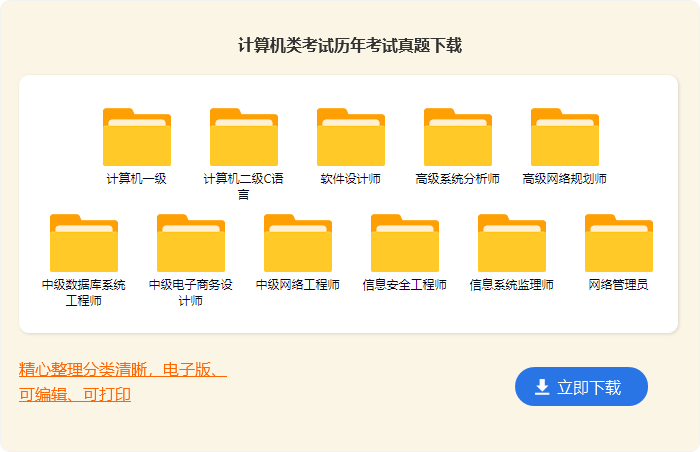
关于计算机教案模板汇总10篇
在教学工作者实际的教学活动中,总不可避免地需要编写教案,教案是教学蓝图,可以有效提高教学效率。如何把教案做到重点突出呢?下面是小编为大家整理的计算机教案10篇,欢迎大家借鉴与参考,希望对大家有所帮助。

计算机教案 篇1
教材分析
《用计算机画图》是第一单元第二课的内容,用计算机画画是小学生非常感兴趣的一个内容,学生学习兴趣和,积极性都很高。此课是学生在掌握了计算机的初步知识和基本操作后的进一步学习。图像是一种重要的信息载体,通过“画图”的学习,让学生掌握绘制图形的基本方法和简单的图形处理功能,并利用这功能创作一些图画,进而增强学生的审美观念,提高学生的信息素养。本节课主要从以下几个方面来讲述。
1、画图程序的启动退出及画图窗口的基本组成;
2、掌握直线工具的使用方法;
3、把自己画的画保存起来。
学情分析
学生在学习本节内容前,已经掌握了计算机的一些基础知识,对windows的`窗口组成和窗口操作有一定基础。本节课对于学来说,难度不大。
教学目标
1、认知目标
认识“画图”窗口的基本组成。
认识“画图”窗口中的工具箱及颜色盒。
2、知识技能
学会启动和退出“画图”程序。
利用“直线”工具绘制图形。
能够把画好的图形保存到默认的“我的文档”文件中。
3、情感目标
通过用“画图”程序画简单的图形并保存起来,激发学生用计算机画画的兴趣和创作激情。培养学生的审美观念,提高学生的信息素养。
教学重点和难点
教学重点
1、如何启动“画图”。
2、“画图”窗口的基本组成。
教学难点
1、直线工具的使用方法。
2、把自己的作品保存起来。
教学过程
一、内容回顾(3分钟)
在上一节课中,我们初步了解了计算机求知计划课程的特点以及课程的三项目标(技术素养目标、批判性思维目标和团队合作能力目标)。通过结识同伴的活动,认识了许多新伙伴。进行了网络的探索活动,知道了如何在众多信息中寻找所需要信息的方法。了解了计算机求知计划课程中社区的含义以及同学们在协商的基础上,共同制订了计算机求知计划课程的学习守则。好,从今天开始,我们将使用计算机及相关的软件来完成几个画图活动。
二、画图概述
1、导入新课(2分钟)
涂鸦是人的天性,我们回想一下,当我们第一次拿到笔和纸,首先做的就是乱涂乱画,在受到父母亲要节约用纸和笔的告诫后,我们就希望纸和笔是可以重复使用的梦想。
自从诞生了计算机,我们小时候的梦想就能得以实现。随着计算机技术的飞速发展,画图软件也越来越多,有通用的,也有专业的,它不仅可以让我们画画,还可以帮助我们对图片进行加工处理。计算机求知计划所使用的画图软件是操作系统自带的,在操作系统的附件中可以很方便的打开它。
2、探索新知(10分钟)
下面就让我们来了解一下这个画图软件的神奇功能吧!请打开计算机,并将操作系统自带的画图软件(开始—程序—附件—画图)打开。在画图软件中,和同伴一起完成如下操作:
(1)用鼠标左键单击铅笔图标:
(2)把光标移到“绘图区”,这时鼠标变成铅笔形状:
(3)按住鼠标左键不放,拖动鼠标,画出小山和小河;
3、共同分享(3分钟)
在全班范围内分享你和同伴共同完成的作品。
三、技能手册(5分钟)
计算机求知计划提供了4本技能手册,分别是:图形、文字、字处理和多媒体。它按照字典一样编排,供人们在遇到问题时进行查阅。
使用举例(了解画图软件中画曲线的操作):
1.打开图形模块的技能手册,翻到目录页。
2.通过查阅得知“画曲线”在“图形技能2”中的2.3,在技能手册的第4页。
3.翻到第4页就能看到“画曲线”的操作步骤了。
4.根据操作步骤完成画曲线的操作。
练习:通过技能手册掌握调节画布尺寸大小的操作。
四、画图活动
(一)、在今天的课程中,我们同学之间将完成下面的两个活动中的其中一个:
1、自制一张邮票
2、画一只大熊猫
(二)、和你的合作伙伴商量一下,决定完成哪一个活动。(3分钟)
1、制定计划
(1)讨论其中所要注意的问题
(2)设计草图(在得到老师的确认后方可上机操作)
2、动手制作
(1)需要使用的基本技能:
a) 得到一个空白的画布
b) 调整画布的大小
c) 能够使用撤销命令
d) 放大图片
e) 使用文本框添加文字
f) 保存作品
(2)需要使用的拓展技能:
a) 使用橡皮擦除部分图形
b) 选中、复制和粘贴图形
3、认真检查。
计算机教案 篇2
教学目标:
第一课时
一、导入新课,激发读书兴趣:
同学们,有人说:“学会英语和电脑,是进入二十一世纪的通行证。”新世纪已经到了,你了解电子计算机吗?你知道多媒体吗?让我们来学习课文《电子计算机与多媒体》(板书课题)
二、自读课文:
1.练习把课文读正确、读流利。
2.在文中批注,哪些内容是你原来就知道的,哪些内容是通过学习本课知道的?
3.把你感兴趣的或不懂的地方提出来。
三、指名朗读课文。
提示:文中有一些像“史密森博物馆”等一些音译词要读通。
四、再读课文:
思考:文中介绍了有关电子计算机的哪些知识?
什么是多媒体?
电子计算机与多媒体有着怎样的关系?
在文中画一画、注一注,再和同学们议一议。有疑问也可以提出来。
五、释疑、交流:
1.课文介绍了电子计算机的`哪些知识?
要点:世界上第一台电子计算机是1946年诞生的埃尼阿克;计算机在短短的几十年里已经繁衍了好几代;计算机像人脑一样,把外界传来的信息进行迅速的判断和处理,所以人们把它称为“电脑”。
教师要让学生充分表后引导他们概括起来说。
2.练习说话:电子计算机之所以被称作“电脑”,是因为____________。
3.什么是媒体?什么是多媒体?举例说明?
出示:把句子补充完整:
媒体就是____________,像电话能____________,电报能____________,____________能____________,____________能____________……我们都叫它媒体或媒介物。
多媒体就是____________,它的功能非常丰富,既能像____________,又能像____________,还能像____________……真是“十八般武艺样样精通”。
哪一段集中写电脑和多媒体的关系?(第四自然段)
抽读课文,边听边思考:电脑和多媒体有什么样的关系?
4.学习课文第五自然段。
(1)教师介绍引入:其实现在很多电脑本身就装备了多媒体系统,我们就称它为多媒体电脑。根据你的了解,能说说多媒体电脑的功能吗?
(2)多媒体电脑的这些功能你尝试过吗?效果怎样?
六、识记生字,书写生字词。
第二课时
一、复习旧课:
1.听写词语:媒体、诞生、繁衍、迅猛、埃尼阿克
2.指名朗读课文。
二、延伸激情:
大家想一下:十年、二十年后的电子计算机会“神”到什么程度呢?或者你想发明什么样的计算机呢?请模仿课文第三自然段后半段的写法,用“过去……现在(将来)……既能……又能……还能……”说话。
三、理清课文脉络,总结写法:
1.快速浏览课文,课文可分几部分,为什么这样分,给每一部分加一个适合的标题。
可分三部分:(1)电脑发展史;(2)多媒体功能丰富;(3)多媒体电脑越来越神。
2.电子计算机那么神奇,但作者的介绍都浅显易懂,一个重要的原因就是用我们很多熟知的事物来说明,这是一种很有用说明方法,我们今后可在自己的习作中运用。
四、置作业布:
根据你的想象写一写十年、二十年后的电子计算机。
板书设计:
电子计算机与多媒体
指挥
电子计算机多媒体
计算机教案 篇3
一、课程标准
初步地掌握计算机进行信息处理的几种基本方法,认识其工作过程与基本特征。
二、教学目标
认知:初步掌握编制计算机程序解决问题的过程。
技能:1.能在高级语言编程环境操作执行一段简单的计算机程序代码。
2.初步理解计算机程序的执行目的。 情感:培养学生进一步学习程序设计的兴趣。
重点:帮助学生掌握用计算机程序解决问题的过程。 难点:读懂计算机程序代码。
三、学生分析
高一的学生已经具备了一定的计算机使用经验,但大多数是与常用的工具软件的使用和网络应用有关。对于计算机编程知识,他们以前可能很少或者根本没有接触过。同时,因为陌生,他们往往会把其看作一种神秘而遥不可及的事物。因此,强调计算机程序与生活的关系的必不可少。再者,他们在现阶段已经具备了一定的逻辑思维、分析问题、表达思想等能力,也掌握了相关的数学知识,这样对于计算机程序解决问题了解起来应该是不会太困难。
四、教材分析
1、本节的作用和地位
除了使用通用工具软件(如文字处理、图表处理或多媒体加工软件等)进行信息处理以外,直接编写计算机程序解决问题也是信息处理的基本方法,是学习计算机解决问题的方法的延续,与第三章内容紧密相联。编写计算机程序解决问题的方法,学生以前很少甚至没有接触过,因此,只要求学生对这种方法有一个大致的认识,能激发学习的兴趣,主要是要求学生对计算机程序的执行过程以及编写程序的基本过程有所了解,是选修模块《算法与程序设计》基础内容的衔接部分。
2、本节主要内容介绍
在日常生活中,人们除了应用计算机的工具软件处理许多事情之外,相当部分的现实问题也都可以利用计算机程序的方式加以解决,实现一些个性化的信息处理方式。本节根据学生具体情况分3个课时完成,本课是第一课时,主要是让学生通过亲身体验了解计算机程序解决问题的一般过程和方法,后续的课时将带领学生编制一些简单实用的计算机程序代码,体验程序的编制环境、方式及作用,了解程序的基本元素和编制过程,从而进一步认识编制计算机程序解决问题的基本方法。
3、重点难点分析
教学重点:
(1)了解编制计算机程序解决实际问题的一般过程和方法。 (2)了解算法在整个过程中的地位和作用。
教学难点:读懂简单程序代码,理解代码执行目的。
五、教学理念
本节内容的教学设计充分体现了《普通高中信息技术课程标准》中的基本理念,注重教学过程中三维目标的渗透。采用了以学生的学习和发展为中心,基于建构主义理论的任务驱动、情境教学、游戏教学等教学方法;强调信息技术与生活实际的联系,培养学生的逻辑思维能力以及分析问题、解决问题的能力;将评价隐含于学习过程之中。
六、教学策略
营造和谐生活化的计算机程序体验课。通过一定的课堂情景的创设和学生探究、体验活动,力求让学生首先体会到计算机程序在我们生活中的地位的不可替代性,并产生自己动手编制计算机程序解决身边具体问题的'愿望。进而了解利用计算机程序解决问题的过程,并有能力和有意愿把这样的方法真正地溶入到现实生活中去。最后能通过本堂课的学习,能够培养良好的利用技术优势为自己生活服务的意识和相应的信息技术素养!
在教学过程中,我们主要围绕“情境导入→合作探究→讲授新知→交流评价→实践拓展→课堂总结”这么一条主线索来开展教学活动。
七、教学环境
多媒体网络教室、极域电子教室等。
八、教学过程: 略。
九、教学反思:
就整堂课来说,较好的实现了教学目标,主要体现在以下几个方面:
1、在老师分析、讲解基础上,让学生从自学到实际案例的分析研究直到最终完成程序,逐步体验程序编写的过程;通过对比学习法完成了初步理解计算机程序的执行目的的目标。
2、本节课突出了学生的主体地位,以学生自学为主的教学局面,合作讨论为辅,学生动手机会多,教学效果较好。
3、舍弃教材的案例,选用身边的出租车计价学生更能理解和接受,根据学习的流程对案例分析研究最终完成程序编写,体验了编程的乐趣,为下步学习算法和程序设计打下良好的兴趣基础。
本节课存在的不足:
1、学生存在差异,部分学生数学上的算法没有完全掌握,更不太熟悉VB编制环境,此过程遇到疑难,导致步步跟不上,对后续教学造成部分学生兴趣不高。
2、提升拓展效果不明显。
计算机教案 篇4
[教学过程]
一、导入
同学们在使用计算机的过程中,有的同学认为计算机不是我家的,可以随便地删除修改文件,造成计算机无法正常的工作,更有甚者随意破坏计算机的鼠标器、键盘等硬件设备。今天我们大家就来学习如何规范地使用计算机。
二、新授
(板书:第22课 规范使用计算机)
1.了解有关计算机的法律和法规
请同学们以小组形式讨论以下问题:
(1)在计算机安全方面我国有哪些法律和法规?分别是怎样规定的?
(2)什么是知识产权?相关的知识产权法包括哪些?
学生带着以上问题以小组形式讨论。
学生汇报。不完整的,由其它小组来补充。
师小结:刚才同学们讨论地很好。在计算机安全方面我国制定了《中华人民共和国计算机信息系统安全保护条例》,知识产权定义中的智力成果,例如利用计算机编写的软件,设计的小创造小发明等,均属于知识产权。
2.遵守使用计算机的道德规范
师:俗话说:国有国法,家有家规。在使用计算机方面也有相应的道德规范。请同学自己读一读这部分内容。对照上面的规定,看看自己在使用计算机时,没有违返上述的规定。
学生阅读计算机道德规范。
检讨自己在使用计算机时不规范操作。
师:刚才这些都很好,都能勇敢地承认了自己的错误,知错就改,就是老师和同学喜爱的好学生。随着因特网的发展,许多同学在学校或在家里都可以在因特网上冲浪,可以利用网络查资料、聊天、发贴子等等。国家于20xx年9月颁布的《互联网信息服务管理办法》对此有相应的规定。请同学齐读“读一读”中的内容。
学生读“读一读”
师:“计算机病毒”对同学们并不陌生吧,在报纸、杂志、电视都能听到见到这个词,似乎它无孔不入。
(板书:计算机病毒)
师:计算机病毒是能自我复制的一组计算机指令或者程序代码,破坏计算机功能或者毁坏数据。计算机病毒是人为设计的`程序,它具有生物病毒类似的特点:潜伏性、隐藏性、传染性、破坏性等。
(板书:潜伏性 隐藏性 传染性 破坏性)
(师讲解)计算机被感染之后,有的病毒会立即发作,有的病毒要达到一定的条件才会发作。例如: CIH病毒,它在每月的26日发作,每年的4月26日是它发作的高峰期,使许多的计算机无法工作,有的甚至造到严重破坏,所有保存的数据均全部丢失,给计算机用户造成重大损害。我们平时用的磁盘都有可能携带计算机病毒,当你使用这些带有病毒的磁盘时,就会把病毒传播到另一个磁盘上。所以我们要增强“防病毒”意识,使用正版的杀毒软件,定期查杀磁盘中的病毒,并且随时升级查毒软件,使它的杀毒功能更加强大。
(演示)国内常用两个杀毒软件“V300”、“瑞星”简介及使用方法……
三、小结
提问:
(1)计算机病毒会传染给人吗?
师:计算机病毒不会传染给人。
(2)你用过哪些杀毒软件?
学生列举。
(3)我们使用计算机应具有什么样的道德规范?
学生回答。
四、作业
用调整系统日期的方法,暂时“躲”过“CIH”病毒。
计算机教案 篇5
第一课 神奇的信息世界(教案)
教学目的:通过学习使学生更充分地了解信息技术在生活中的应用。
教学内容:观看“神奇的信息世界”光碟
教学准备:1、调试每台计算机 2、打开计算机并由教师机控制 3、由各组组长带队有秩序地进电脑室
教学过程:
一、新授
师:这节课,大家来学习了计算机在生活中的应用。你注意到了吗?我们生活在一个神奇的信息世界中。现在让我们一起进入神奇的世界,好吗?
生:好!
师:启动“神奇的信息世界”。
(让学生来观看,老师边解说)
师:观看影片后,同学们有什么感想吗?
(让学生来讲一讲自己的想法。)
二、这里有一些例子都说明计算机在当今社会上发挥了巨大的作用。请大家填一填:下列图中计算机在做什么?
三、想一想
1、你在什么地方见过计算机?
2、你认为计算机还能做些什么事?
第二课 走近计算机(教案)
教学目的:认识计算机各个部件,理解计算机硬件和软件的概念。
教学内容:学习计算机的基本组成
教学准备:1、调试每台计算机 2、打开计算机并由教师机控制 3、由各组组长带队有秩序地进电脑室
教学过程():
复习
师:上节课,我们已经学习计算机在生活中的应用。哪位同学能来谈一谈具体应用方面。
师:好,你来。
生:(略)
师:好,你也来谈谈。
生:(略)
师:同学们都谈得不错,接下来,我们来共同认识一下计算机的基本组成。好吗?
生:好。
二、新授
师:现在,让世纪博士给我们讲讲计算机的家史吧。
(老师启动光碟,让学生观看)
师:通过观看影片,同学们学习了什么呢?对计算机了解了多少呢?
生:我知道了。
师:那你来说说。
生:一台计算机(电脑)是由硬件与软件组成的。
师:哪硬件是什么呢?
生:老师,我来说。
师:好,你来说。
生:硬件主要由主机、键盘、鼠标、显示器等组成。
师:哪软件又是什么呢?
生:老师,我来说。
师:好,你来说。
生:软件是人编写的`程序,专为完成某一项任务而设计,是智慧的结晶,用不同软件可以让计算机完成不同的任务。
师:同学们,今天学了可真不少。接下来我们来做一做下面的题目。
三、做一做。
通过世纪博士的讲解,我们认识了计算机的硬件,知道了计算机软件,请依据下列题目,填上“硬件”或“软件”。
1、小神游在利用画图( )画画。
2、将计算机上文章打印出来的打印机是( )。
3、工程师利用制图( )设计机械零件,将设计的机械零件图输出到纸上的设备是( )。
师:同学们,先讨论一下。
四、想一想
对图2-6所示的计算机你还想加上什么设备?做什么用?
你想让这台计算机做些什么事?
计算机教案 篇6
学会正确开、关机教案
教学目的和要求
学会开、关机
教学难点:
1、了解计算机外设的开、关顺序
2、正确学会开、关机
教学准备:计算机、网络
教学过程():
一、教学导入
同学们,在你们面前看到的是什么呀?
对了,是电脑。
老师告诉你们电脑现在正在睡觉,这个大懒虫,到现在还在睡觉,我们让小朋友把它喊醒,让他和小朋友们一起学习好不好?
二、教学新课
(一)教师示范讲解
在把电脑喊醒之前老师先考考小朋友们一个最最简单的问题,小朋友们早上醒来第一件事是干吗?老师再重复一遍,是第一件事。
刚才小朋友们说了很多,有的说穿衣服,有的小朋友说是洗脸,还有的小朋友说叠被子,但老师却不同意小朋友的意见,再好好想想,我们早上醒来的`第一件事是做什么?
对了,首先是睁开眼睛,我们小朋友只有先睁开眼睛然后才能去穿衣服、洗脸、刷牙等等。电脑同样如此,它也要先睁开眼睛,然后才能和小朋友一起学习。所以 第一步我们要让电脑睁开眼睛。怎么做?
1、教师示范开显示器,同时提醒电源指示灯的颜色变化
光睁开眼睛怎么行呢?,我们的目的是让他和小朋友们一起做游戏,我们要让他动起来,那第二步我们应该怎么做?其实很简单,就是接通电源。
2、教师出示电源开关“POWER”标志,同时逐台电脑巡视开机情况
按下它之后,我们请小朋友们说一说你发现了什么?
左边的三个灯会同时闪一下,同时第一个灯变绿了,其它两个灯熄灭了。
现在电脑就会和小朋友一起来学习了。比如说画画了
3、教师先展示几幅电脑作品,然后用“金山画王笔”给学生做示范。
刚才我们让电脑给我们小朋友画了几幅画,它说他累了,我们还是让他休息吧,下面我们就先来学习如何关机。
4、教师一步一步示范,手把手教学生关机,并重复几次。
小朋友早上起来的第一件事是睁开眼睛,那上床后我们会把眼睛闭上。然后开始休息。电脑同样如此。我们最后也要让电脑把眼睛闭上,要不然电脑就休息不好,他会生气的。再次提醒小朋友,我们最后千万不要让电脑的睁着眼睛睡觉。记住了要把电脑的显示器关掉。
5、教师示范关显示器。
(二)、学生练习开、关电脑
在教师的组织下,有步骤的打开电脑和关闭电脑。
教师巡视指导。
全课总结 (略)
〔教后记〕
计算机教案 篇7
教学目的和要求
1、学生了解计算机组成各部分的名称和作用。
2、学生知道什么是计算机软件,了解计算机软件的作用。
3、学生了解计算机处理信息的过程。
4、通过介绍国产软件,对学生进行爱国主义教育。
教学重点:
1、学生了解计算机组成各部分设备的作用。
2、学生了解计算机处理信息的过程。
教学难点:计算机硬件和软件的概念。
教学准备:计算机及相关软件。
教学过程
一、质疑导入
我们知道计算机又叫信息处理机,因为它处理信息的能力很强。那么,同学们你们知道这样高性能的机器它究竟是由哪些部件组成的呢?
通过今天的学习,大家就一定能解决这个问题。
二、自主学习,探究新知
1、先请同学们自己看书P.4-P.7上半部分,边看书边思考:
①计算机是由哪两部分组成?
②计算机硬件是由哪几部分组成?
③计算机软件有哪几类?它们各有什么用途?
教师巡视检查学生自学情况。
2、指名学生回答问题①,教师补充说明并注意纠正。
学生答后,追问:谁来用自己的话说一说什么计算机的硬件和软件?
教师说明:硬件是指看得见、摸得着的部件,像鼠标、显示器、打印机等;软件是用来指挥计算机工作的命令语言,它是看不见、摸不着的,但离开了软件,计算机就不能正常工作。若计算机只有硬件,就好比人有身体,却没有知识和,还不能为人们做事,要让它“活”起来,还要让它掌握“知识”、形成“”–这就是软件。
4、指名学生回答问题②,你有几种分法?怎样分?
从外观上看,计算机由主机、显示器、键盘、鼠标器和音箱等部件所组成。
从功能上看,计算机的硬件主要包括中央处理器、存储器、输入设备、输出设备等。
5、指名学生回答问题③。
学生答后,教师简介常用的操作系统:DOS、Windows系列、Linux等的特点;向学生介绍一些常用的应用软件以及他们的作用。
6、 学们现在我们最常用的软件大都是外国人开发的,7、 像操作系统Windows、办
公软件Office、图形处理软件PhotoShop等等,他们把这些软件的价格卖得很高,但由于人还没有开发出同等优秀的软件,还是只能高价买进。但是有志气的'人已经不甘落后,也开发出了一些优秀的国产软件,如WPS、KV3000、超级解霸等,但数量还很少,还有很多优秀的软件等待着同学们学好知识去开发。
三、学生模仿硬件作“”
通过刚才的学习我们已经知道计算机的硬件是由中央处理器、存储器、输入设备、输出设备等四大部分组成的,它们协调工作,各显神通。它们究竟有何神通,你认为谁最重要呢?
请同学们再次阅读“一、计算机的硬件”这部分内容。然后同学们,你就是中央处理器、存储器、输入设备、输出设备这四部分中的一个,这样同学们就分成了四组,你要向其他同学说明自己的作用以及重要性,让其他同学觉得计算机少了你还真不行。至于角色的分配,等同学们读书后自己选择。
同学们先完整地读一下整段内容,再选择其中一个认真仔细地读,为你的发言作好充分准备,来说服其他同学,你还可以拉你的同伙你说服他们。
在学生介绍的过程中教师帮助其辅以图片说明。
四、学习计算机信息处理的过程
阅读课文内容,谁来用自己的话来说一说计算机处理信息的过程?
引导学生说出:①人工处理信息与计算机处理信息过程的异同点,②人的什么相当于计算机的什么。
全课
同学们,今天我们一起探讨了什么问题?把你的收获告诉你的同桌。
计算机教案 篇8
本章任务:
1、 学习windows系统中开机和关机的方法
2、 学习windows系统中的基本操作;
3、 学习windows系统中引用程序的开启;
4、 学习windows系统中资源的管理。
课 题: 初识windows
课 时: 一节课
目 的:
1、掌握开机、关机;
2、桌面介绍;
3掌握鼠标的使用
教学过程:
一、windows系统简介
目前计算机是使用最广泛的操作系统就是MicroSoft(微软公司)的windows操作系统。
该系统使用和浏览都很方便,只需用鼠标指针指向图标,双击一下就可以打开程序文件。
二、开机、关机
计算机的开机,要注意1先打开外部设备的电源开关,如显示器、打印机等。2然后将计算机主机的电源开关打开。系统便启动硬盘上的操作系统Windows95/98,如果系统设置了密码或已经连接在网络中,则会出现登录框,要求输入用户名和密码。3输入完用户名和密码后,4按回车或点击“确定”,即可进入到Windows95/98窗口中,所见到的是Windows95/98的桌面,上面有一些常用的.系统图标可以操作。开机过程完成了!
关机:1在屏幕的左下角找到“开始”按钮,2用鼠标点击,将出现菜单点击“关闭系统”,出现对话框;3确认选择了“关闭计算机”,4然后点击“是”,系统将自行关闭。有些计算机在进行此项操作时会自动将主机电源关闭,但是有些计算机关不了,而是最后显示“您可以安全地关闭计算机了”,5此时可以直接关闭主机电源开关,6而后顺序关闭外设即可。
三、桌面介绍
桌面,即进入windows后屏幕所出现的界面。其常见图标有:
1“我的电脑”,
2“我的文档”,
3“网上邻居”,
4“回收站”,
5“我的公文包”,
6“internet explorer”,
7 “outlook express”。
四、鼠标使用
鼠标器(简称鼠标)是一种输入设备。在Windows95/98中,使用鼠标可以方便操作。鼠标上通常有两个或三个按钮,以使用右手握三键鼠标为例:鼠标电缆朝前方,大拇指轻贴鼠标左侧,无名指和小指轻贴鼠标右侧,食指放在鼠标左键上,中指放在鼠标右键上,中键不常用,需要时可以用食指操作。
鼠标的操作通常有以下几种:
◆ 移动:在鼠标垫板上滑动鼠标,屏幕上的鼠标指针会随着移动。移动鼠标可以将鼠标指针移动到屏幕上的指定位置。
◆ 单击左键:1将鼠标指针移动到所需位置,2然后快速按下左键并立即放开。此操作最常用,又简称为单击。
◆ 单击右键:1将鼠标指针移动到所需位置,2然后快速按下右键并立即放开。
◆ 双击:1将鼠标指针移动到所需位置,2然后快速按两下左键并立即放开。
◆ 拖拽:1将鼠标指针移动到某一个对象上,2按住左键不放,3然后移动鼠标。
计算机教案 篇9
教材分析:
《保护我的计算机》是宁夏教育厅教研室编著电子工业出版社出版的四年级第六单元的内容,教材由“任务引导”、 “知识窗”等模块构成较完整的知识体系,由“网络中的安全隐患”、“个人计算机的网络安全” 两部分内容组成。目的是让学生了解常见的网络安全隐患,学习一些常见的网络安全措施,要让学生知道:网络虽已成为人们获取信息的主要渠道之一,但开放的网络系统也带来了众多的安全隐患。“知识窗”模块,主要介绍了“系统漏洞与补丁”,使给学有余力的同学提供了拓展知识的空间。教材由 “做一做”、 “试试看”模块构成课内操作实践体系;(“做一做”模块让学生参照操作步骤完成任务后,可以模仿或自主确定方法步骤,进行“试试看”的模块)。使学生学会使用常见的网络防护软件来保护个人计算机的安全。使学生树立正确网络安全与防范意识,养成良好的上网习惯。
教学目标:
1、知识和技能:
(1)知道网络中的安全隐患;
(2)了解网络防护软件的种类,掌握360安全卫士的`基本使用方法,学会维护个人计算机的网络安全。
2、过程与方法
通过自主探究、交流学习,知道网络安全隐患和防范措施。
3、情感态度价值观
树立学生网络安全防范的意识。
教学重点:学会网络防护软件的使用方法。
教学难点:能够树立网络安全与防范意识。
教学媒体(资源):
微机室 360安全卫士 计算机多媒体课件(ppt演示文稿) 片断
教学过程:
教学
环节
教师的活动
学生的活动
教学媒体(资源)
的作用和运用
设计意图、依据
一、谈话导入
1、提问:同学们,你们平时上网最喜欢做些什么呢?上网时遇到过哪些问题?
2、出示课题《网络安全与防范》
学生回答
齐读课题
出示课件:幻灯片1,出示课题
联系生活实际引入学习内容,激发学习兴趣。
二、建构新知
1、网络中的安全隐患
(引导学生自主学习网络中的安全隐患。)
师提出问题:网络中的安全隐患都有哪几种?
引导学生看书63-64页快速浏览网络中的安全隐患这部分内容。
引导学生回答提出的问题,师进行小结。
师引导再次阅读网络中的安全隐患这三部分内容,还能获得哪些知识。
师巡视指导
2、个人计算机的网络安全
师引导学生说出防护软件的种类。
师小结常用的防护软件的种类。
引导以360为例进行学习。
引导完成做一做
师指明学生演示操作。
师出示知识窗
学生看书快速浏览相关内容,找出问题的答。
汇报学习结果
看书自学
学生汇报学习收获
学生回答防护软件种类
学生探究学习完成做一做
学生演示
学习知识窗
出示课件:幻灯片2
明确问题,探究找出问题的答案。
出示片断(病毒):进一步体验病毒的危害。
出示课件:幻灯片3,进一步了解网络隐阱
出示课件:幻灯片4,了解常用的防护软件。
出示课件:幻灯片5,明确任务及要求,帮助学生完成任务。
出示课件:幻灯片6,了解漏洞与补丁的相关知识。
通过自主学习让学生知道网络中的安全隐患及其表现形式。
引导学生学习360安全卫士的使用方法,举一反三,知道其它防护软件。
计算机教案 篇10
课题:认识小鼠标
一、单元介绍
本单元主要让学生了解计算机的基本知识,Intel项目教案。主要是介绍计算机在生活中的应用,让学生认识常见的信息技术工具,主要是计算机的简单介绍;接着教材在“可爱的鼠标”一课中向学生介绍了鼠标的各种操作方法。然后“鼠标陪我玩一玩”用两个小游戏让学生熟练鼠标的操作。最后用“计算器帮你忙”一课让学生初步体验计算机在生活、学习中的应用,同时让学生学会使用小键盘。本单元是学生接触信息技术课的第一个单元,教材让学生初步认识计算机,学生基本的计算机操作方法:鼠标。在此基础上,小游戏和小键盘的使用既让学生熟练了计算机的操作方法,又能使学生对计算机在生活、娱乐、学习上的作用有一定的了解。二、教学目标通过学习,让学生了解计算机的发展历史,它的发展过程,计算机的组成、特点及应用。知道鼠标的基本知识、鼠标的来源、鼠标的发展、鼠标的种类及使用操作。通过亲身实践获取直接经验,养成科学精神和科学态度,掌握基本的科学方法,提高综合运用所学知识解决实际问题的能力。
三、教学方法:直观教具、实物或示范性实验与操作,利用多媒体网络。通过小组或团队的形式组织学生进行学习的一种策略。通过游戏教学法,训练和培养学生操作计算机的技能技巧。从学生生活和社会生活中选择和确定问题,以个人或小组合作的方式进行。
四、教学重难点:让学生了解计算机的发展历史,它的发展过程,计算机的组成、特点及应用,教案《Intel项目教案》。知道鼠标的基本知识、鼠标的来源、鼠标的发展、鼠标的种类及使用操作。
五、教学过程
第一阶段:
1.使用教师演示文稿,将本次探索的主题告诉同学,并向学生提出问题:知道鼠标的起源和发展吗?知道鼠标有那些类型吗?鼠标有那些操作方法?
2、同学们根据教师提供的任务指南与单元计划的实施时间表,自行形成小组,确定方案与时间表,分工协作。让学生利用图书、上网等一切信息收集的方式查找资料。
第二阶段:
1、学生上网找寻有关鼠标的图片和相关知识介绍。为多媒体演示文稿准备素材。由组长组织队员进行鼠标信息交流,选取最合适的'信息,队员一起制作自己的演示文稿“和电脑交朋友—鼠标之旅”学生演示文稿。准备在主题会上演示。并根据教师提供的演示文稿评价标准进行自评与互评。
2、学生通过各种方式了解的鼠标知识,用文字的形式记录下来。
3、根据表格学生进行表格内容的填写,写下自己的收获。
第三阶段:
1.小队长组织队员进行有关知识信息的交流,选取最好的多媒体演示文稿,准备在集体交流会上演示。
2.“我是鼠标的小知音”交流会:学生通过交流了解更多鼠标知识。
第四阶段:根据本组和俎间交流的成果,展示学习结果。出示自己的表格完成情况。在老师的帮助下,制作班级专题网页“和电脑交朋友—鼠标之旅”学生网站,并根据教师提供的网站评价标准进行自评与互评。
第五阶段:
1、每组成员选出“电脑小能手”。
2、以老师的身份,讲解有关鼠标的知识。3、全班选出“电脑高手”。
【计算机教案】相关文章:
计算机教案11-12
[经典]计算机教案05-15
计算机教案05-15
计算机教案15篇11-24
计算机教案15篇(精选)05-15
[精选]计算机教案15篇05-15
计算机教案(15篇)11-24
计算机教案 15篇04-02
计算机病毒教案09-25
计算机教案(集锦15篇)04-02






